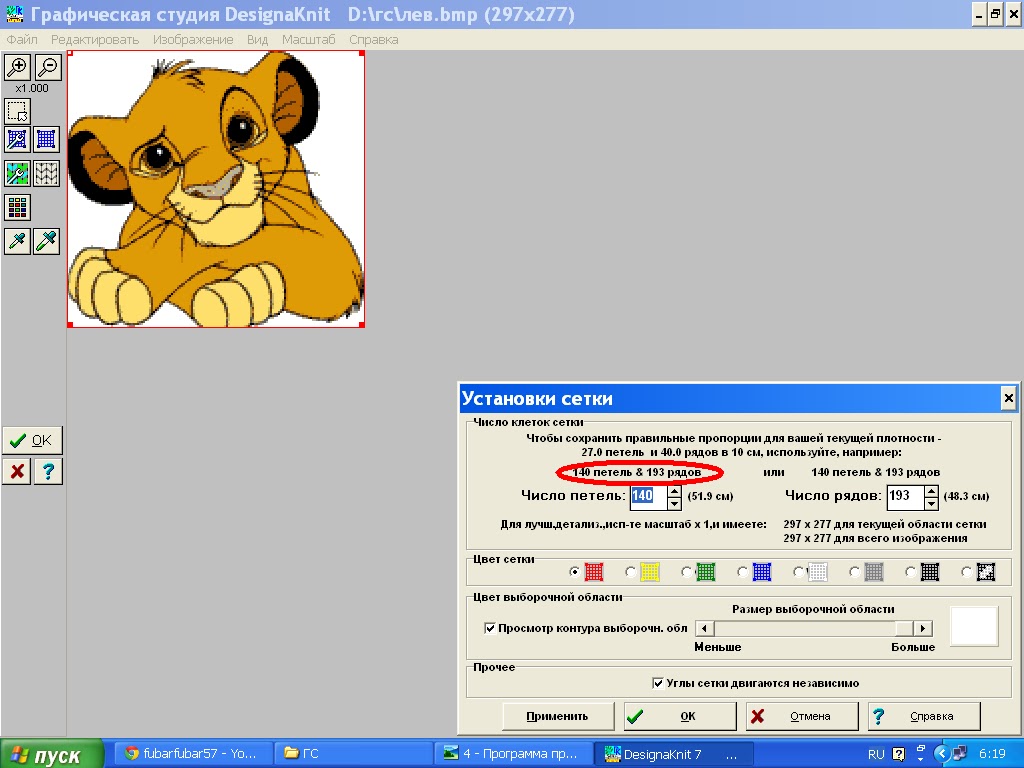Это цитата сообщения ДЖАКОНДА-2 Оригинальное сообщение
ИДЕАЛЬНАЯ ВЫКРОЙКА СВОИМИ РУКАМИ-без расчетов и формул
ИДЕАЛЬНАЯ ВЫКРОЙКА СВОИМИ РУКАМИ
Это цитата сообщения ЛИЛИЯ2 Оригинальное сообщение
МАШИННОЕ ВЯЗАНИЕ-ЖУРНАЛЫ №3
Машинное вязание №3 ![]() ЛИЛИЯ 2
ЛИЛИЯ 2
Спасибо авторам,чьи посты я использовала для бродилки,за их труд!
НАЖМИ НА КАРТИНКУ
 [показать]2015 №6 [показать]2015 №6 |
 [показать]2016 №1 [показать]2016 №1 |
 [показать]2016 №2 [показать]2016 №2 |
 [показать]2016 №3 [показать]2016 №3 |
 [показать]2016 №4 [показать]2016 №4 |
Это цитата сообщения Magalina Оригинальное сообщение
Конвертация изображений в Графической студии
Конвертация изображений в Графической студии
http://vladmarg.blogspot.com/2014/09/blog-post.html#more
Программа ДК7 позволяет конвертировать изображение не только в Дизайнере узора, где оно происходит автоматически, но и в Графической студии. В Графической студии параметры преобразования пользователь задает вручную и может получить гораздо лучший результат, чем при автоматической конвертации. Вернее, много разных результатов. А потом выбрать лучший и использовать. А вот это и есть творческий процесс, хоть я написала много сухих слов))) Поэтому жмем кнопку Графическая студия в программе ДК7 и переходим к творчеству.
Это цитата сообщения Оксана_Андрусенко Оригинальное сообщение
Пoнчо с картиной от Nicky Epstein.
 [показать]
[показать]
Это цитата сообщения сыненок Оригинальное сообщение
Пуловер-реглан спицами.
 [610x700]
[610x700]
Это цитата сообщения Лада_Германовна Оригинальное сообщение
Готовые выкройки на стандартные размеры.
Автор: Елена Селева velesknit_school
 [800x800]
[800x800]https://www.instagram.com/p/BNG6b1yFmAz/?taken-by=velesknit_school
Это цитата сообщения ирина16 Оригинальное сообщение
Синий свободный пуловер с кармашком
Фотографии в альбоме «Синий свободный пуловер с кармашком», автор Belosvetika на Яндекс.Фотках



Это цитата сообщения rimirk Оригинальное сообщение
Лаконичный голубой жакет с рукавами 3/4 и отложным воротником. Вязание спицами
тонкими белыми полосками по низу и застежкой на крупные
перламутровые пуговицы идеально впишется в женский
гардероб и подойдет для любой фигуры

ЖЕНСКОГО ЖАКЕТА СПИЦАМИ ►
Это цитата сообщения kuzya123452 Оригинальное сообщение
Красный кардиган без застежки
http://verena.ru/vyazanie-spicami/krasnyy-kardigan-bez-zastezhki-5571/
 [показать]
[показать]
Это цитата сообщения -tata- Оригинальное сообщение
Кардиган Classic Lace от Holli Yeoh

Это цитата сообщения surrir50 Оригинальное сообщение
Жакет на пуговицах для девочки
 описание и схема
описание и схемаЭто цитата сообщения Zharskaja Оригинальное сообщение
Вязаное пальто спицами
Красное вязаное пальто спицами с декором из цветов вязаных крючком. Эта модель теплого и роскошного пальто эффектно подчеркивает нежную мягкость и красоту женщины, а яркий красный цвет выдает ее страстную натуру. Такое пальто не оставит без внимания и восхищения его обладательницу.
Вязаное пальто спицами, описание и схема:
Размер пальто 44/50
Для его вязания возьмем 800г. пряжи мохера «CLASSIC» (ALIZE) (200м./100г.) и 550г. пряжи ангора «SPECIAL» (ALIZE) (550м./100г.), а также возьмем крючки №5 и №4 и спицы №5,5 и №3,5
Это цитата сообщения КонсТаНтА_ИлЛюЗиЙ Оригинальное сообщение
ПРОДАЮТСЯ РОДИТЕЛИ : ОТЦУ - 68, МАТЕРИ - 66 ..
 [830x599]
[830x599]В одной из газет Токио появилось очень странное объявление о продаже… родителей! Вот что в нем было написано: «Продаются родители: отцу 68 лет, матери – 66. Цена – 900 йен».

Это цитата сообщения стежочек Оригинальное сообщение
Платья для девочек. Идеи для шитья и немного выкроек

Это цитата сообщения Gegoma Оригинальное сообщение
Regata детская майка.Схемы.
Схемы моделирования для детей возраста
от 6 мес. до 14 лет.
Это цитата сообщения Булгакова_Татьяна Оригинальное сообщение
КУЛИНАРИЯ
Салат Гнездо глухаря

Это цитата сообщения Melodika55 Оригинальное сообщение
Спицы.Голубое платье на девочку 4 - 5 лет.
1.